
Koliko je fleksibilan web preglednik u postavkama skaliranja od velike je važnosti. Ne samo da je tvorac web stranice odgovoran za praktičnost svog djeteta, već i web preglednik igra važnu ulogu u lancu isporuke web sadržaja korisničkoj publici. Plodan rad postavljanja čitljivih fontova, optimalna veličina slika i elemenata web stranica može se smanjiti na nulu na osnovu pogrešne funkcionalnosti skalabilnosti preglednika. Ovo se, nažalost, nalazi među velikim brojem preglednika za Android operativni sustav. Ali imajte na umu da mobilni preglednici imaju veliku odgovornost za prilagodbu web sadržaja na male ekrane uređaja i dodirne kontrole. U preglednicima Windows stvari su jednostavnije zbog neprekidnog prostora zaslona računala. Ali ako govorimo samo o osobnim računalima i prijenosnim računalima. Zasloni tableta i prijenosnih računala trebaju fleksibilnost u parametrima skaliranja i samog Windows-a i pojedinačnih programa.
Pogledajmo koje su potencijalne postavke zumiranja u najpopularnijem pregledniku Google Chrome, kao i u ostalim predstavnicima tržišta web preglednika koji se temelje na platformi Chromium.
sadržaj:
- Skaliranje pojedinih mjesta;
- Skaliranje svih web stranica;
- Postavljanje veličine fonta za sve web stranice;
- Ekstenzije za skaliranje;
- Proširenje zuma;
- Zum sve proširenje;
- IZoom proširenje;
- Resetiranje postavki zumiranja;
- Uklanjanje mutnih fontova prilikom skaliranja u sustavu Windows 10;
- Neizvršivi elementi Google Chrome-a.
Skaliranje pojedinih mjesta
Gumbi za zumiranje pojedinih web stranica skriveni su u glavnom izborniku Chromea. Ovo je stavka izbornika "Zoom"..
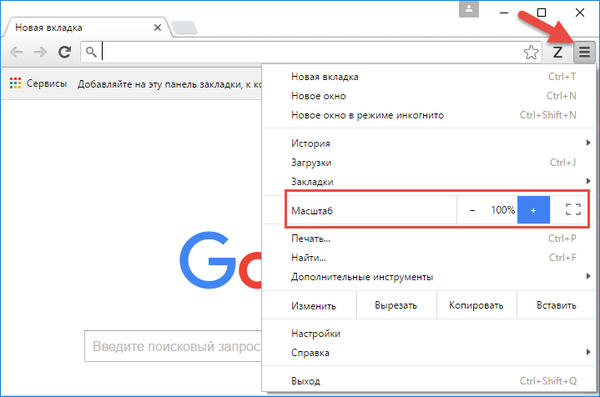
Sadržaj prozora možete i skalirati pritiskom na tipku Ctrl u kombinaciji s pomicanjem kotača miša ili pritiskom tipki "+" / "-". Da biste vratili svaku pojedinačnu web stranicu na izvornu 100% mjeru, upotrijebite kombinaciju tipki Ctrl + 0.
Google Chrome pamti postavljenu ljestvicu za svaku pojedinu web stranicu i primjenjuje je na cijelu web lokaciju. Sljedeći put kad otvorite bilo koju od stranica na ovom mjestu, mjerilo će biti isto kao što je postavljeno prethodni put..
Skala sve web stranice
Možete postaviti mjerilo, alternativno izvornom 100%, za sve web stranice prikazane u prozoru Google Chrome, uključujući kartice postavki samog preglednika, u njegovim postavkama.
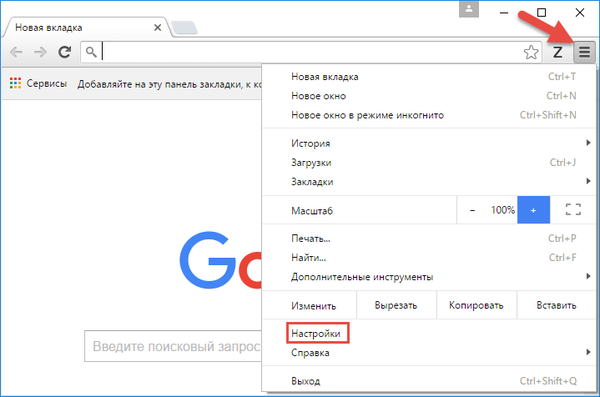
U polje za pretraživanje postavki upišite ključni zahtjev "Vrsta stranice" - naziv odjeljka za parametre skaliranja - i na padajući popis stupca "Ljestvica stranica" odaberite najbolju opciju.

Podesite veličinu fonta za sve web stranice
Osim promjene ljestvice, ovdje se na stranici postavki "Pregled stranica" za sve web stranice u prozoru Google Chrome može primijeniti veličina teksta teksta publikacije osim unaprijed definirane veličine slova - mala, srednja, velika, vrlo velika.
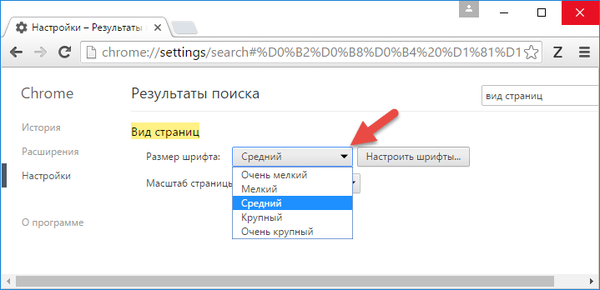
Osim toga, klikom na gumb "Prilagodi font," doći ćemo do postavljanja prave veličine za pojedine vrste fontova i do promjene kodiranja.
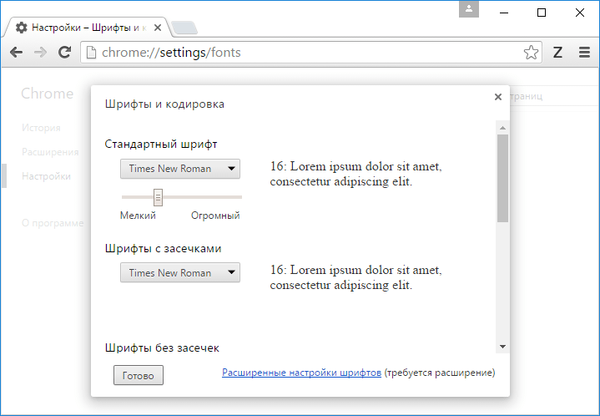
Ali imajte na umu da se postavke fonta na pojedinim web lokacijama mogu zanemariti..
Proširenja za skaliranje
Možete povećati mogućnosti preglednika Google Chrome u smislu postavki za skaliranje web sadržaja putem ekstenzija iz trgovine ovog preglednika. Razmotrimo neke od njih.
Proširenje zuma
Proširenje Zoom omogućuje jednostavan pristup zumiranju desno na alatnoj traci Chrome. Ovo je mali panel koji se pojavljuje s gumbima za zumiranje i smanjivanje, gumbom za resetiranje na izvornu vrijednost, kao i klizačem i korakom za fino podešavanje prikaza web stranice.
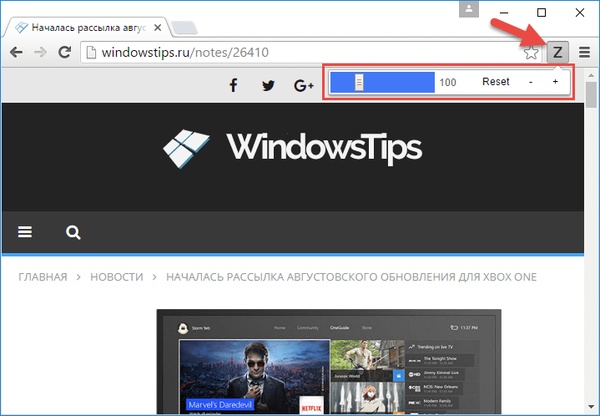
Dok uobičajeni Chromeov mehanizam za zumiranje čini oštre skokove, na primjer skakanje, na primjer, sa 110% na 125%, proširenje Zoom omogućava izmjenu ljestvice stranica i oštrim skokovima, i glatko sa pregibom svakog pojedinačnog postotka. Podsjetimo, ne tako precizan, ali sličan mehanizam prikladnog skaliranja implementiran je u staroj Operi 12.
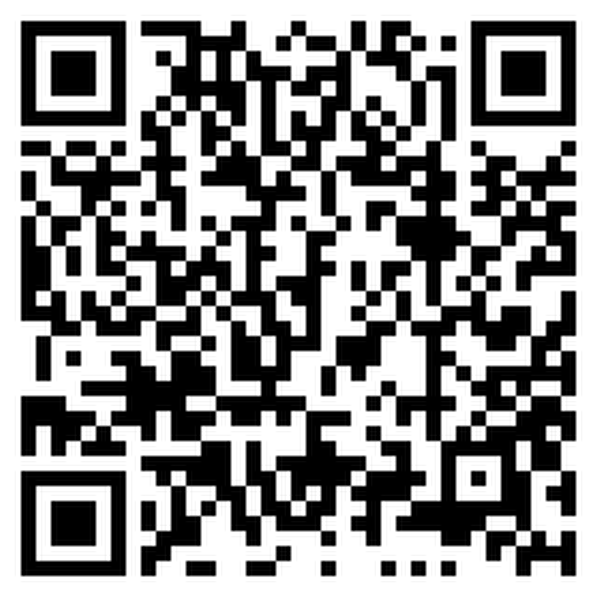
 Preuzmite QR-Code Vergrößern za razvojnog programera Google Chrome: https://www.stefanvd.net Cijena: Besplatno
Preuzmite QR-Code Vergrößern za razvojnog programera Google Chrome: https://www.stefanvd.net Cijena: Besplatno Zumirajte sve ekstenzije
Proširenje Zoom All alternativa je postavkama Chromea za postavljanje jedinstvene ljestvice za sve web stranice. Alternativa je prikladnija u tome što se skalom upravlja pomoću posebnog gumba izravno na alatnoj traci preglednika. Proširenje Zoom All je također fleksibilnija alternativa, jer se nude mali skokovi prilikom postavljanja skale. Možete zumirati i smanjivati sve web stranice u prozoru preglednika za svakih 10%, a ne preskočiti sa 125% na 150%, kako to predviđaju postavke zumiranja Chrome.
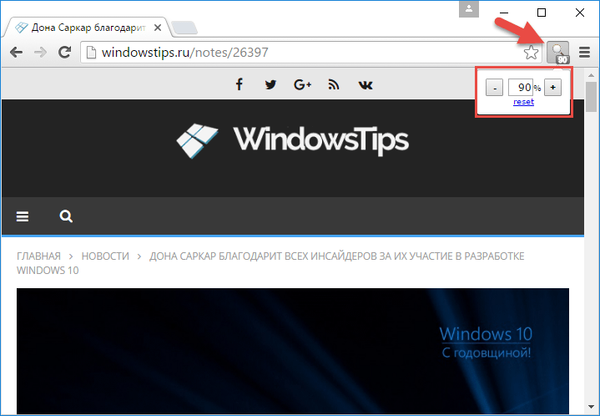
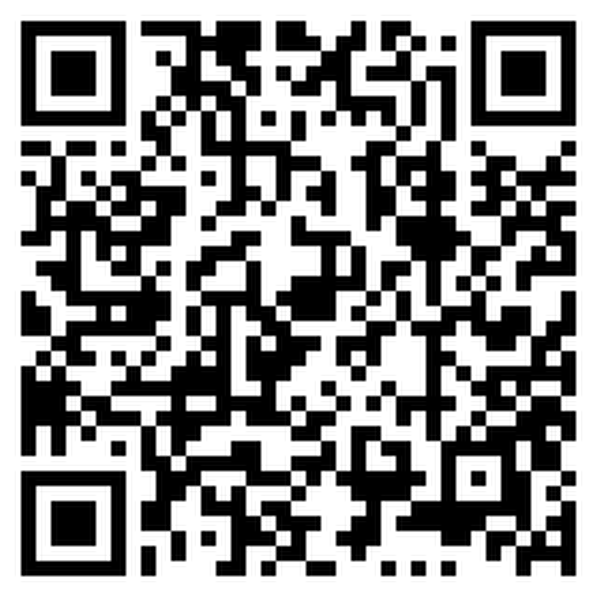
 Preuzmite QR-Code Zoom Svi programeri: pizzer Cijena: Besplatno
Preuzmite QR-Code Zoom Svi programeri: pizzer Cijena: Besplatno Produženje IZoom
Proširenje iZoom dizajnirano je za automatsko prilagođavanje optimalne skale na Chrome web stranicama. Ako kliknete gumb za proširenje, možete ga onemogućiti i ponovo uključiti u prvom stupcu "Omogućeno" (omogućiti - "Da", isključiti - "Ne"). iZoom nudi tri načina automatskog zumiranja. Prvi način rada - "Samo skupljaj" - zaključava sve web stranice na 100% skali i prilagođava sadržaj prozora Chrome tako da ne postoji vodoravna traka za pomicanje. Drugi način rada - "Samo raste" - stalno drži stranice po širini prozora i osigurava njihovo povećanje pojavom vodoravne trake za pomicanje. Treći način rada je "Shrink And Grow", koji, kao i prethodni, pruža mjerilo za širinu prozora, ali daljnjim porastom razmjera manipulira samo web elementima i ne dopušta pojavu vodoravne pomične trake.
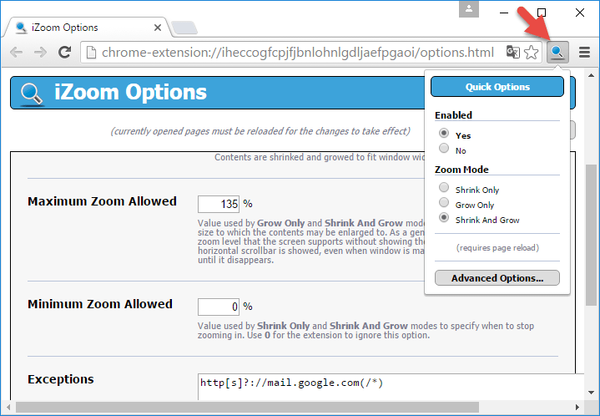
Nakon promjene načina zumiranja trebate osvježiti web stranicu. U naprednim opcijama proširenja - "Napredne mogućnosti" - možete postaviti vrijednost maksimalne i minimalne prihvatljive skale za pojedine načine ("Maksimalno dopušteno zumiranje") za podešavanje trenutka pojavljivanja horizontalne trake za pomicanje. Pojedine web lokacije mogu se dodati na popis izuzetaka - "Izuzeci" tako da ne podliježu akciji iZoom proširenja.
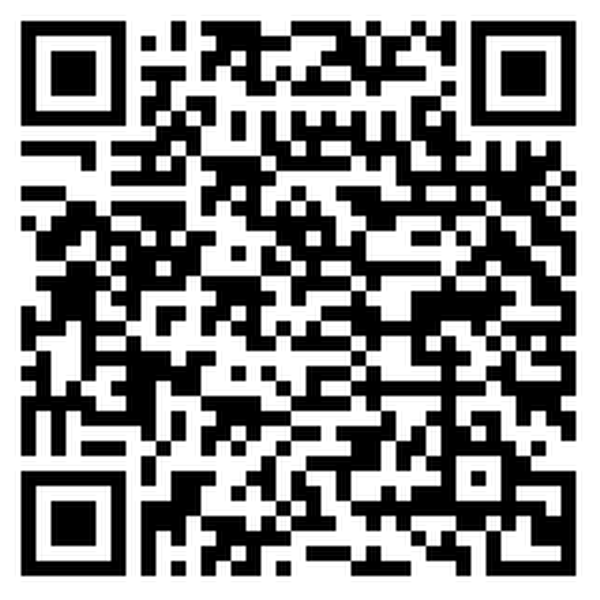
 Preuzmite QR-Code iZoom Programer: jp-koreia Cijena: Besplatno
Preuzmite QR-Code iZoom Programer: jp-koreia Cijena: Besplatno Poništi zum
Kao što je gore spomenuto, Google Chrome pamti ljestvicu konfiguriranu za svaku pojedinačnu web lokaciju. Postavke zumiranja nisu sinkronizirane s Google profilom i vezane su samo za određeni računalni uređaj. Pretpostavlja se da drugo računalo ima izvrstan zaslon, a za njega će, sukladno tome, biti relevantna drugačija ljestvica. Ali u slučajevima zamjene monitora ili primjene neke druge ljestvice u postavkama zaslona sustava Windows, možda ćete trebati resetirati postavke zumiranja u Chromeu. Kao alternativa tipkama Ctrl + 0 koje je potrebno pritisnuti na svakoj pojedinačnoj web mjestu, u te svrhe preglednik može ponuditi prikladan obrazac u postavkama. To će vam omogućiti da brzo resetirate ljestvicu svih web stranica profila za koje je prethodno postavljena vrijednost koja nije izvorna. U odjeljku postavki Chrome unesite ključni zahtjev "Postavke sadržaja" i u stupcu "Osobni podaci" kliknite gumb "Postavke sadržaja".
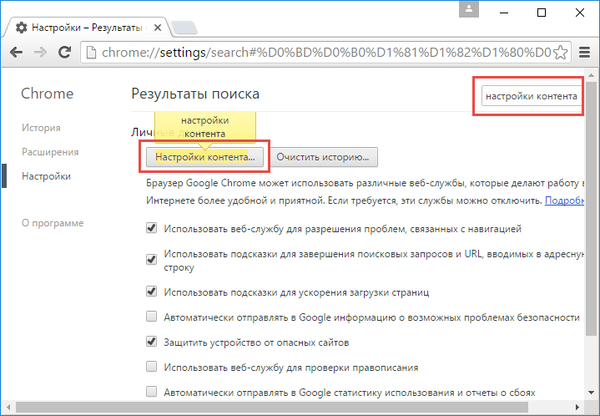
Tražimo stupac "Skaliranje" i kliknite "Prilagodi".
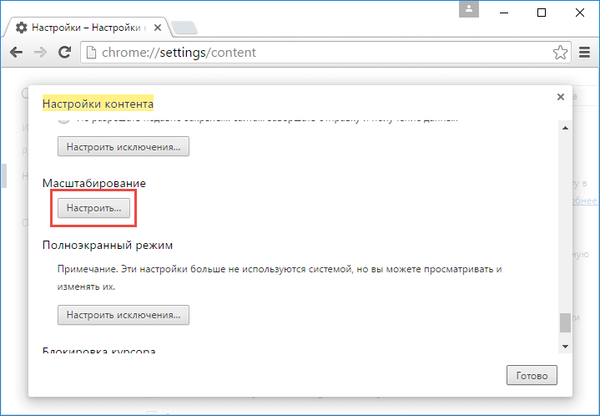
Vidjet ćemo popis svih web lokacija različitih razmjera od izvornih. Brisamo ove postavke klikom na križ na kraju retka svake web lokacije. Kada završite, kliknite Dovrši..
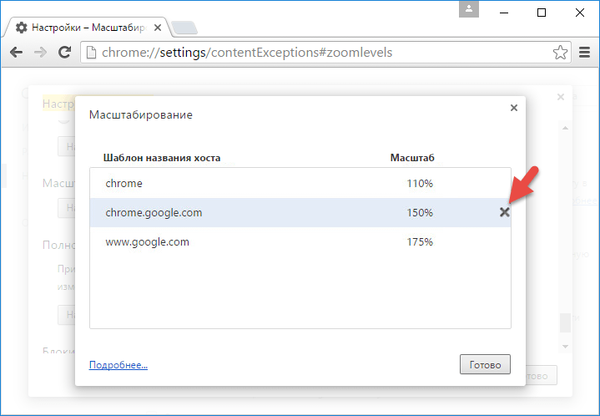
Zatim kliknite "Završi" u prethodnom prozoru..
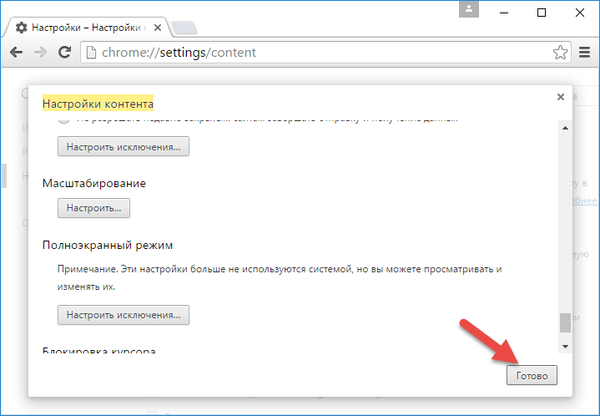
Ispravite zamagljivanje fonta prilikom skaliranja u sustavu Windows 10
Google Chrome jedan je od onih programa koji se bavi problemom mutnih fontova prilikom instaliranja više od 100% skale u postavkama zaslona Windows 10. A budući da vam preglednik omogućuje skaliranje web sadržaja vlastitim sredstvima, ljestvica instalirana za Windows 10 veća je za Google Chrome mogu biti onemogućeni. Međutim, kako se to može učiniti za ostale programe čiji prozor prikazuje mutne fontove. To se događa u svojstvima prečaca za pokretanje za svaki pojedini program. Na radnoj površini sustava Windows 10 potražite prečac Google Chrome, nazovite kontekstni izbornik na njemu, odaberite "Svojstva".
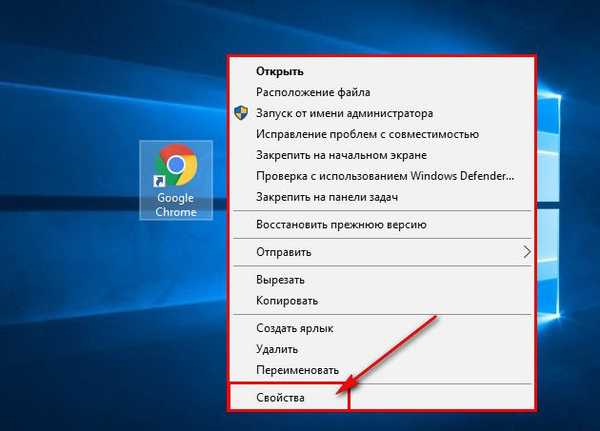
Prebacite se na karticu "Kompatibilnost". Stavljamo kvačicu na mogućnost isključivanja skaliranja pri visokoj razlučivosti zaslona i primjene promjena.
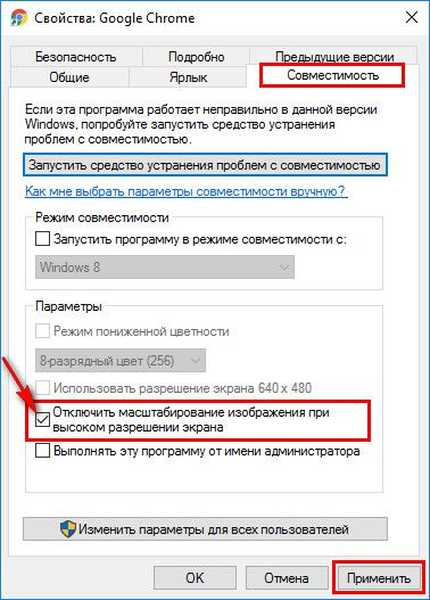
Neizvršivi elementi Google Chrome-a
Ali postići je uvećavanje zumiranja na Chromeu na gornjoj alatnoj traci, gdje su, posebno, gumbi za proširenje, nemoguće. Ni sam preglednik, ni njegova proširenja. U glavnom izborniku Chromea nije moguće zumirati Ovdje se možete pouzdati samo u skaliranje zaslona koristeći sam Windows. Ako govorimo o ugodnom radu na uređajima s malim ekranima i kontrolama dodira, nažalost, ovdje će Google Chrome primjetno izgubiti na drugim preglednicima. Preglednici Microsoft Edge, Mozilla Firefox i Opera prilagođeni su tržištu Windows tableta, a masivniji su vrhovi i alatna traka prostraniji od Chromea. I, naravno, Yandex.Browser s novim Calypso sučeljem.
Dobar dan!











